Muitas vezes, quando vemos nosso computador começa a estragar e fica mais lento, imediatamente pensamos em comprar uma nova memória RAM. No entanto, todos esses inconvenientes podem ser resolvidos com memória virtual de Windows, então hoje mostraremos em que consiste.
Da mesma forma, mostraremos em alguns passos simples como você pode configurar ou aumentar memória virtual no Windows 10. Portanto, sem mais delongas, continue lendo e aproveite ao máximo a memória virtual do seu computador.
O que é a Memória Virtual do Windows?
Muitas pessoas desconhecem a existência do memória virtual no Windows, portanto, quando o Windows trava, eles só pensam em substituir a memória RAM. Mas nem sempre essa é a solução, pois seu computador possui memória virtual, que pode ser ativada, quando a memória RAM não tiver capacidade de armazenamento.
Em outras palavras, a memória virtual é um espaço de armazenamento no disco rígido que podemos liberar, onde ficam armazenados os dados que não entram mais na RAM. Portanto, saber ajustar a memória virtual é muito importante para garantir que sempre tenhamos um computador funcionando perfeitamente.
Felizmente, o Windows 10 gerencia automaticamente o espaço de memória virtual, mas você também pode alterá-lo. Desta forma, você pode garantir mais espaço do que armazenamento virtual e, portanto, melhor desempenho em seu computador.
Em geral, recomenda-se que o memória virtual é o dobro da RAM, portanto, se a RAM for de 4 GB, a memória virtual poderá ser de 8 GB. Mas configurar ou aumentar a memória virtual no Windows 10 explicaremos mais adiante.
Por outro lado, apesar de todos os benefícios que possui memória virtual, você também deve saber que possui algumas desvantagens, incluindo:
- Consuma alguns recursos no disco rígido, então você precisa saber quantos GB serão alocados para a memória virtual.
- Às vezes, seu computador pode ficar mais lento se você tiver que ir constantemente ao disco rígido para obter alguns informação.
- Finalmente, embora o valor da memória virtual seja alto, nunca será melhor do que adicionar um novo RAM para o computador, se necessário.
Sabendo disso, é hora de você saber como configurar memória virtual na próxima etapa.

Etapas para configurar ou aumentar a memória virtual no Windows 10
Agora que você sabe o que é memória virtual no Windows 10, explicaremos em detalhes os passos que você precisa seguir para aumentá-lo ou configurá-lo. Lembre-se de que, como dissemos anteriormente, por padrão, seu computador carrega um valor de memória virtual atribuído, no entanto, você pode alterá-lo fazendo o seguinte:
- log in Janelas 10.
- Uma vez dentro, pressione as teclas "Windows e X" ao mesmo tempo.
- Várias opções aparecerão e você selecionará “Sistema”.
- Em seguida, outra janela será aberta e você precisará clicar em “Configurações avançadas do sistema”.
- Então clique "Opções avançadas" e, em seguida, na seção de desempenho, selecione "Configurações".
- Você verá uma nova janela pop-up e marcará “Opções avançadas” e na seção de memória virtual selecione “Alterar”.
- Nas informações exibidas desmarcar a caixa “Gerenciar automaticamente o tamanho do arquivo de paginação para todas as unidades”.
- Em seguida, vá para a opção “Tamanho personalizado” e em “Tamanho inicial” você colocará o valor que parece recomendado. Então, em "Tamanho máximo" insira o dobro do valor de tamanho recomendado.
- Por fim, clique em "Definir", depois em "OK" e pronto.
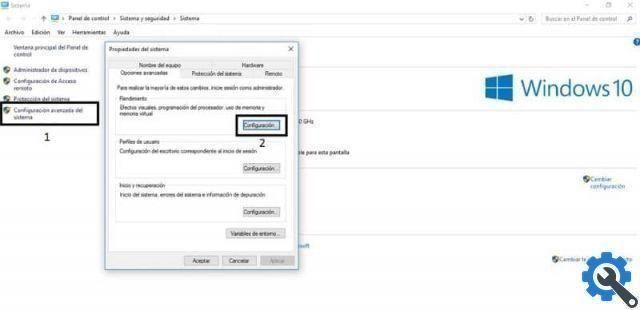
Após seguir estes passos corretamente, você terá aumentado a memória virtual no Windows 10 no seu computador. Como você deve ter notado, é um procedimento muito Rápido e fácil, para que você não precise ser um especialista em informática ou tecnologia.
Então, se você já conseguiu configuração ou aumentar a memória virtual no Windows 10, não se esqueça de limpar, otimizar e acelerar meu PC com Windows 10 com frequência para evitar a lentidão da máquina.


























